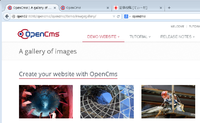(2)PandoraFMSのWindowsエージェント設定
公式からダウンロードしたエージェントのインストーラーを実行する
1) インストール先の指定
x86_64版をダウンロードしたのにデフォルトでは C:\Program Files (x86)\pandora_agent にインストールしようとする。
後で余計な設定変更が必要になるので C:\Program Files\pandora_agent にインストール先を指定しよう。
2) 動作の確認
インストールが終わると自動的にサービスが立ち上がる。インストールしたフォルダにログが書き出されるのでエラーが出ていないことを確認しよう。
インストールの時にフォルダ指定をしておかないと、存在しないパスでVBSを実行しようとしてエラーを吐いていたりする
3) メモリ情報の取得設定
デフォルトでは%で取得している。
実数が欲しいので pandora_agent.conf の末尾に以下を追記してサービスを再起動する。
---------------------------------------------
# Free Memory
module_begin
module_name FreeMemory_inMB
module_type generic_data
module_freememory
module_description Free memory
module_end
---------------------------------------------
1) インストール先の指定
x86_64版をダウンロードしたのにデフォルトでは C:\Program Files (x86)\pandora_agent にインストールしようとする。
後で余計な設定変更が必要になるので C:\Program Files\pandora_agent にインストール先を指定しよう。
2) 動作の確認
インストールが終わると自動的にサービスが立ち上がる。インストールしたフォルダにログが書き出されるのでエラーが出ていないことを確認しよう。
インストールの時にフォルダ指定をしておかないと、存在しないパスでVBSを実行しようとしてエラーを吐いていたりする
3) メモリ情報の取得設定
デフォルトでは%で取得している。
実数が欲しいので pandora_agent.conf の末尾に以下を追記してサービスを再起動する。
---------------------------------------------
# Free Memory
module_begin
module_name FreeMemory_inMB
module_type generic_data
module_freememory
module_description Free memory
module_end
---------------------------------------------
Tips :
pandora_agent.conf の55行目、
# debug 1
のコメントアウトを外して Pandora FMS Agent サービスを起動すると、デバッグモードでの起動となる
このモードではサーバーには情報送らず、pandora_debug.log にデバッグ情報を吐き出す。
スペルミスで実行できなかった場合は pandora_agent.log に plugin did not execute well とログに残る
サーバに送られるはずのXMLはtempフォルダに保存されるので、拡張子を.xmlにすればIEで内容を確認できる。

pandora_agent.conf の55行目、
# debug 1
のコメントアウトを外して Pandora FMS Agent サービスを起動すると、デバッグモードでの起動となる
このモードではサーバーには情報送らず、pandora_debug.log にデバッグ情報を吐き出す。
スペルミスで実行できなかった場合は pandora_agent.log に plugin did not execute well とログに残る
サーバに送られるはずのXMLはtempフォルダに保存されるので、拡張子を.xmlにすればIEで内容を確認できる。